
سکرین شاټ یا سکرین سنیپ شاټ د کمپیوټر سره د کمپیوټر سره عکس دی، په ځانګړي وخت کې. ډیری وختونه دا کارول کیږي ترڅو وښیې چې ستاسو په کمپیوټر یا لیپ ټاپ نورو کاروونکو ته پیښیږي. ډیری کارونکي پوهیږي چې څنګه کوي
په وینډوز 10 کې د سکرین شاټ څنګه کول
لکه څنګه چې دمخه د سکرین شاټ جوړولو لپاره کومه لارې یادونه شوې. د دوی په منځ کې، دوه لوی ډلې توپیر کولی شي: اضافي سافټویر او میتودونه کاروي په کوم کې چې یوازې د وینډوز په 10 وسایلو کې دخیل دي.1 میتود: Ashampoo Snap
اسحاافو سنیپ د عکس اخیستلو لپاره د سافټویر عالي حل دی، او همدارنګه ستاسو د کمپیوټر ریکارډونه. له دې سره، تاسو کولی شئ په اسانۍ سره او ژر تر ژره د سکرین شاټونه په حل کړئ، دوی یې کړئ، اضافي معلومات اضافه کړئ. اسمپو سنیپ یو څرګند روسی ژبه انٹرفیس لري، کوم چې تاسو ته اجازه درکوي د غوښتنلیک سره حتی د ارزونې کارونکي سره مقابله وکړئ. د منفي برنامې - تادیه شوي جواز. مګر کارن تل د محصول 30 ورځو آزموینې نسخه هڅه کوي.
اسحمپو سنیپ ډاونلوډ کړئ
پدې ډول د سکرین شاټ اخیستل، دا ګامونه تعقیب کړئ.
- برنامه له رسمي سایټ څخه پورته کړئ او یې نصب کړئ.
- د اسڪرين په پورتنۍ کونج کې د آساهاپو سنیپ نصبولو وروسته، د کاریال پینل به څرګند شي، کوم چې به تاسو سره مرسته وکړي چې د مطلوب فارم سکرین شاټ جوړولو کې تاسو سره مرسته وکړي.
- د پردې د سکرین شاټ په وینا په پینل کې مطلوب عکس وټاکئ چې تاسو یې غواړئ هغه ساحه جوړه کړئ، یوه کړکۍ، ارامه سیمه ونیسئ (ارادي سیمه ونیسئ
- که اړتیا وي، د غوښتنلیک مدیر کې اخیستل شوی عکس تنظیم کړئ.

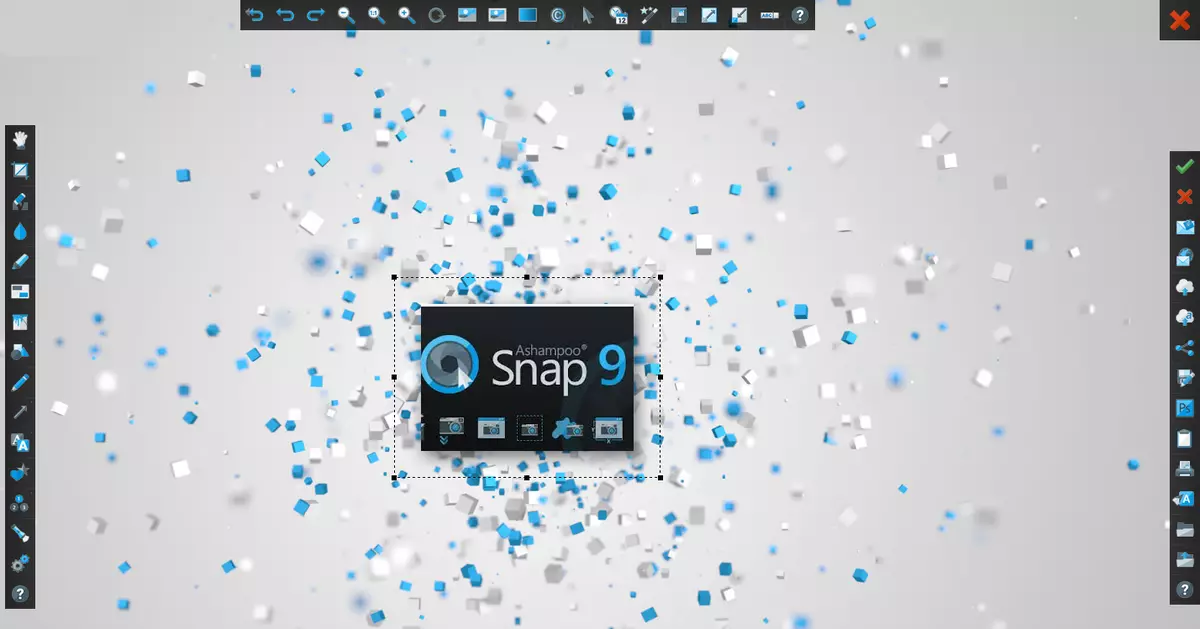
2 میتود: لالچه
لالچه یو مناسب توپیر دی چې تاسو ته اجازه درکوي په دوه کلیکونو کې د سکرین شاټ واخلئ. د پخوانیو برنامې په څیر، لالچ شاټ د عکسونو سمولو لپاره ساده، خوښونکی انٹرفور لري، که چیرې د نصب کولو پروسې په پرتله، که چیرې د نصب کولو پروسې نصب وي نو د نصب پروسې کې .
په دې ډول د سکرین شاټ جوړولو لپاره، دا په ټرای کې د برنامې آين باندې کلیک کولو لپاره او ساحه غوره کړئ ترڅو د ګرمو کیلي کیلي (په ذکر شوي ډول ټاټوبی).
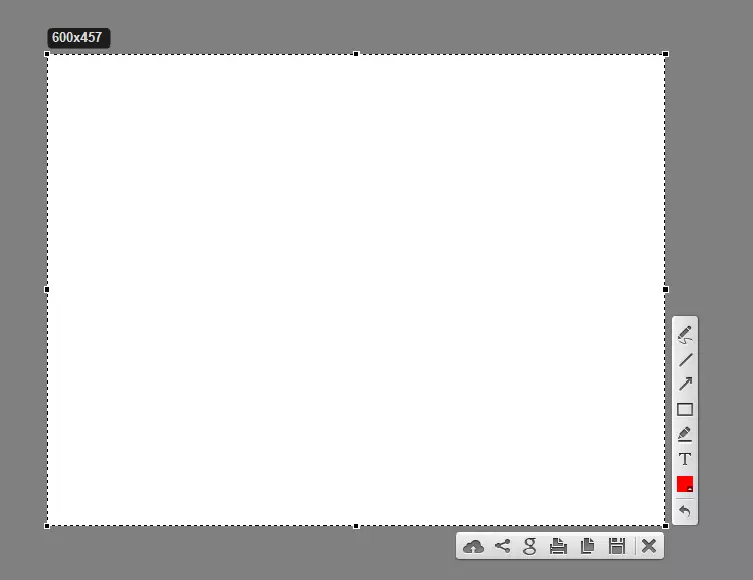
3 میتود: سینګ
سنیګ د سټراینټ مشهور دی. په ورته ډول، د څراغونو او اسحمپو سنیپ یو ساده اسانتیا لري، مګر د انګلیسي ژبې انٹرفیس او تاسو ته اجازه درکوي چې لرې شوي عکسونه ایډیټ کړي.
سنوګ ډاونلوډ کړئ.
د SNGIT په کارولو سره د عکس اخیستنې پروسه په لاندې ډول ده.
- برنامه پرانیزي او د "نیول" ت button ۍ باندې کلیک وکړئ یا د ګرمو کیليګانې وکاروئ چې په سنګګ کې مشخص شوي.
- سیمه د سیمې د نیولو لپاره تنظیم کړئ.
- که اړتیا وي، په جوړ شوي برنامه ایډیټر کې سکرین شاټ ایډیټ کړئ.
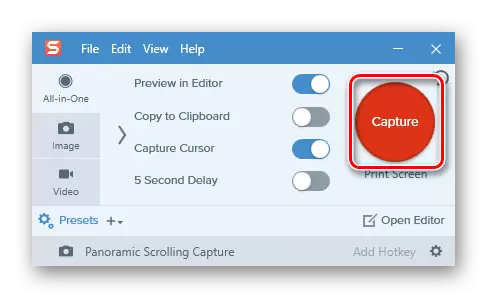
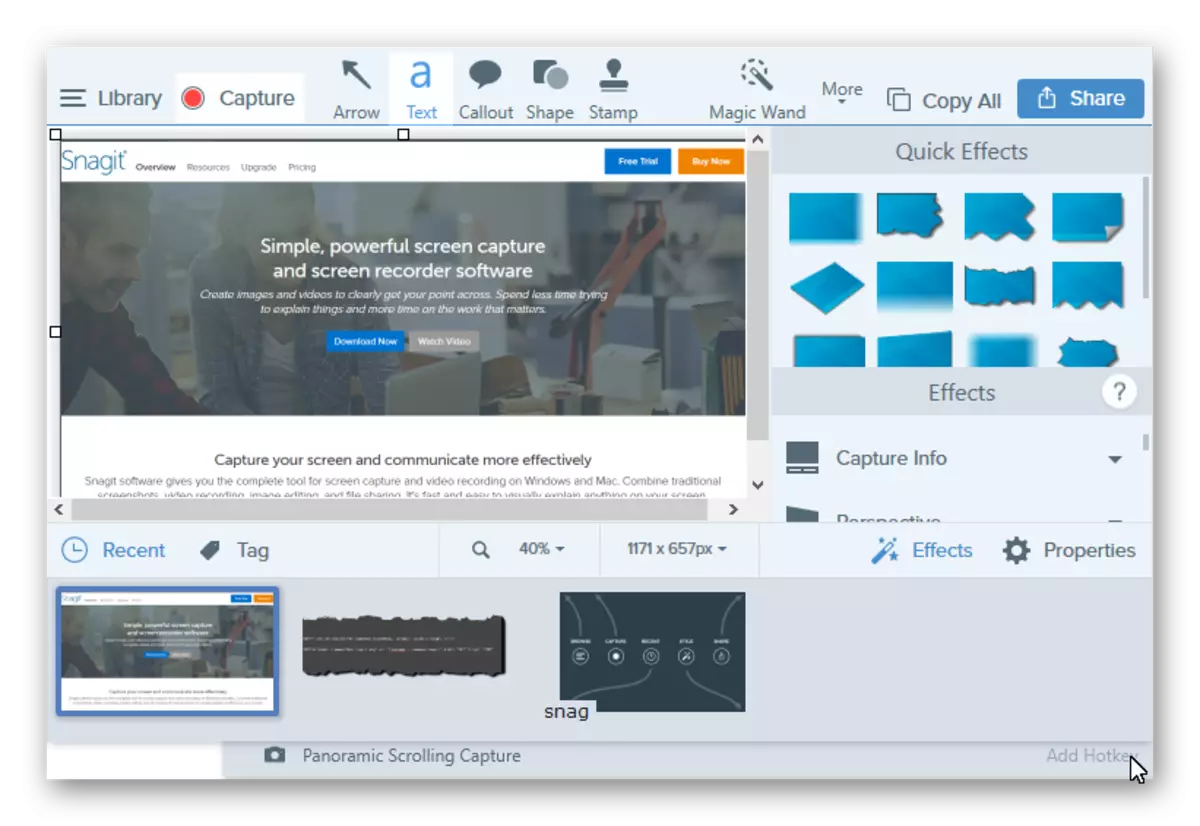
4 میتود: جوړ شوي - وسیلې
کليپ د سکرین کیلي
په وینډوز 10 کې، تاسو کولی شئ د سکرین شاټ جوړ کړئ او په ځمکه کې یې جوړ شوي توکي وکاروئ. ترټولو اسانه لار د چاپي سکرین کیلي کارول دي. د کمپیوټر کیبورډ یا لیپ ټاپ کې، دا ت button ۍ معمولا په پورتنی کې موقعیت لري او ممکن د PRTSN یا PRTS لاسلیک ولري. کله چې کارن د ټولې سکرین سیمې ته د سکرین شاټ کیلي فشار راوړي، نو دا په کلیک بورډ کې ځای په ځای کیږي، له هغه ځایه چې دا د "پانچ" کمانډ ("CTRL + v" کارولو سره) ).
که تاسو عکس سمولو ته لاړشئ او د تبادلې بفر سره معامله وکړئ، نو تاسو کولی شئ د نیول شوي عکس "ګټي عکس" د سکرین سنیپ شاټ "لارښود ته د عکس په فولډ کې موقعیت ورکړئ.
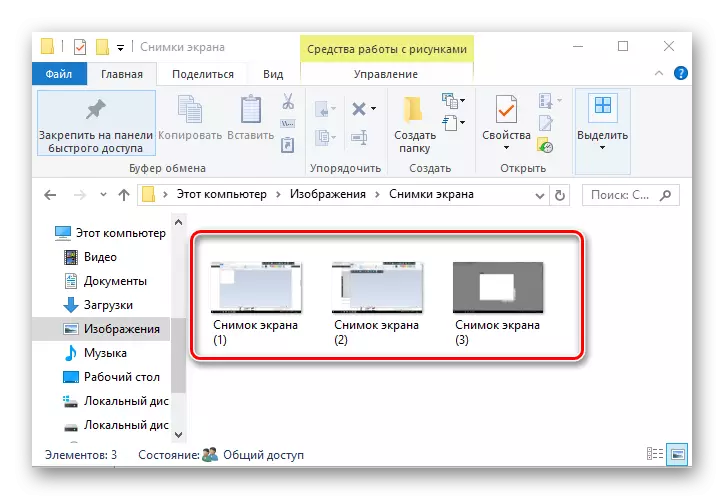
کینچی
د وینډوز 10 هم د "کینچیانو" نوم سره معیاري غوښتنلیک هم لري، کوم چې تاسو ته اجازه درکوي ګړندی د ځنډ سره، او د دوی ترمیم کولو وروسته یې د کارن دوستانه ب format ه کې د مختلف سکرینونو سنیپ شاټونه رامینځته کړي او د دوی ترمیم کولو وروسته یې خوندي کړئ. پدې ډول عکسونه اخیستل، د عملونو لاندې ترتیب تعقیب کړئ:
- "پیل" کلیک وکړئ. په "معیاري - کړکۍ" برخه کې، "کینصابو" باندې کلیک وکړئ. تاسو کولی شئ دا لټون هم وکاروئ.
- د جوړونې ت button ۍ کلیک وکړئ او د نیولو سیمه وټاکئ.
- که اړتیا وي، سکرین شاټ تنظیم کړئ یا دا د برنامه ایډیټر کې په مطلوب ب in ه کې خوندي کړئ.
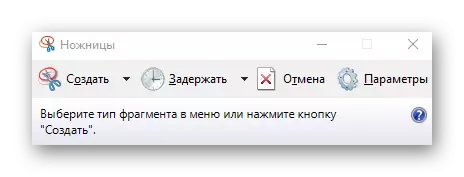

د لوبې پینل
وریډ 10 د هغه فرصت لري چې د سکرین شاټونه واخلي او د ویډیو په نامه د لوبې پینل له لارې ویډیو. دا طریقه خورا اسانه ده چې د عکسونو او ویډیو لوبو کې ترسره شي. د دې میتود لیکلو لپاره، تاسو اړتیا لرئ دا ډول ګامونه ترسره کړئ:
- د لوبې پینل خلاص کړئ ("ګټل j").
- په سکرین "سکرین شاټ" عکس "باندې کلیک وکړئ.
- پایلې په "ویډیو -> کلیک - کلیک" لارښود "بیاکتنه.

دا د سکرین شاټ جوړولو ترټولو مشهورې لارې دي. ډیری برنامې شتون لري چې کیفی سره دا دنده ترسره کړي، او تاسو کوم یو کاروئ؟
